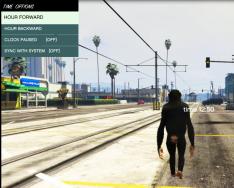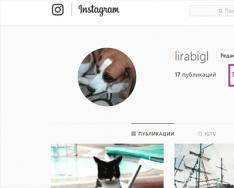Avukat, ekonomist. Bankadaki Dosvid roboti. Tarih: 29 Nisan 2016. Okuma saati 3xv.
Samsung Pay teknolojisi en yeni telefonlar tarafından desteklenmektedir: 5 serisinden itibaren Galaxy, Galaxy Note 5, S6 Edge+, S7 ve S7 Edge ve A7. Bu cihazlarla ilgili Vikoristan'ın özelliklerine ilişkin bir rapor.
Akıllı telefonunuzdaki hesaplardan banka kredi ve/veya banka kartlarının verilerini toplayabilir ve Koreli perakendecinin ek hizmetini kullanarak herhangi bir terminalde alışveriş yapabilirsiniz. Samsung Pay teknolojisi Rusya'da hangi cihazlarda çalışıyor?
Bil bakalım ne oldu, Samsung Pay temassız bir ödeme hizmetidir. Rusya'da lansmanların 2016 baharında yapılması bekleniyor. Banka kartlarını yerleştirebileceğiniz herhangi bir terminalde cep telefonunuz için ödeme yapmanızı sağlar. Bu program iki ödeme teknolojisini destekler: MST (manyetik güvenli aktarım) ve NFS (temassız yakın alan iletişimi).
Samsung Pay hangi telefonlarda çalışıyor?
Şu anda (2016'dan beri), robot programı Galaxy'nin beşinci, altıncı ve yedinci serisindeki akıllı telefonlar tarafından desteklenmektedir. Bunlar modeller:
1. Galaxy A5 (2016) SM-A510F

Orta fiyat kategorisinde Android 5.1 işletim sistemine sahip çift SIM'li akıllı telefon (20.690 RUB - Yandex.Market'teki ortalama fiyat). Bu modelin satışı 01/01/2016 tarihinde başlamıştır. Roskatstvo'ya göre tahmin – 4.262
2. Galaxy Note 5 (ikili, 32 GB, 64 GB)

3. Galaxy S6 Kenar +

Roskatstvo'nun derecelendirme puanı 4,4, Yandex.Market'teki ortalama fiyat 45.990 ruble. (%8 oranında düştü). Şarj edilebilir pili olan ve CD kartı yuvası olmayan bir akıllı telefon.
4. Samsung Galaxy S6 (SM-G920F) ve S6 Edge (SM-G925F), Samsung'un 8 yapraklı birçok modeli mevcuttur, MST teknolojisini desteklemezler)

5. Galaxy S7 ve S7 Kenar (SM-G935F)

6.Samsung Galaxy A7 2016 (SM-A710F)

Gelişim beklentileri
Samsung Pay şu anda Rusya'da ve diğer ülkelerde faaliyet göstermektedir: Yeni Kore, İspanya, ABD, Brezilya, Çin, Singapur, Porto Riko, Avustralya, Malezya. Sistemin 2017 yılında Hindistan'da devreye alınması planlanıyor.
Perakendeciler, eklentinin yakında yalnızca Samsung akıllı telefonlara değil (2017'den beri orta ve yüksek fiyat kategorilerindeki tüm yeni Samsung telefon modelleri Samsung Pay kurulumuyla piyasaya sürülecek) kurulabileceğini söylüyor. virobniklerimizin modellerinde.
Samsung Pay'iniz için ödeme yapabileceğiniz terminaller - bunların tümü, en yakın rakibinizin kontrolü altında, ödemeden önce manyetik şeritli veya temassız plastik banka kartlarını kabul eden terminallerdir
BİNBANK'a verilen kartlar, hatta MDM Bank adı altında verilen kartlar da kabul edilmektedir. Yeni kartların tanıtımı daha sonra uygulanacaktır.
Samsung Pay nasıl çalışır?
Ödeme daha da kolaydır. Ödeme yapmak için programı yukarı kaydırarak açın ve telefonunuzu banka terminaline getirip satın alma işlemini onaylayın. Tüm müşteri verileri şifrelenmiş bir biçimde saklanır ve sanal kartlarla ilgili bilgiler terminale iletilerek istemciden gerçek verileri kaydetmenize olanak tanır. Konut komisyonu için herhangi bir tazminat yoktur.
Hangi cihazlar Samsung Pay'i destekliyor?
Elbette bu sistemi yalnızca Samsung cihaz kullanıcıları hızlı bir şekilde kullanabiliyor. Ancak şirketin tüm cihazları ödeme sistemiyle çalışmayı desteklemiyor.
Hangi Samsung Pay cihazları desteklenir:
- Galaxy S serisi (6 serisinden başlayarak*);
- Galaxy A 2016 serisi (A5 ve A7);
- Galaxy A 2017 serisi;
- Galaxy Not 5;
- Dişli S3.
* — Galaxy S6 ve S6 Edge, NFC teknolojisi için ödeme yapılmasını teşvik ediyor. MST aracılığıyla ödeme bu modellerde mevcut değildir.
Ödeme sistemi diğer cihazlarda ve başka bir ülkede satın alınan bu listelerde çalışmayacaktır. Samsung Pay'in Kök haklarına veya resmi olmayan ürün yazılımına sahip akıllı telefonlara nasıl bağlanacağı hakkında soru sormak kolay değil. Bu cihazlardaki güvenlik eksikliği nedeniyle böyle bir ihtimal yoktur ve hiçbir zaman da mümkün olmayacaktır.
Samsung Pay nasıl kurulur
Samsung Pay nasıl yüklenir?Özel bir eklenti yüklemenize gerek yoktur. Cihaz bu ödeme sistemini destekliyorsa, bunun için gerekli program temel sete dahil edilir ve cihazda yüklü tüm programlar listesine dahil edilir. Cihazlar destekleniyorsa ancak Samsung Pay simgeleri yoksa aşağıdaki işlemlerde oturum açmalısınız:
- Ekle.
- “Parametreler”e ve ardından “Hesap kayıtları” bölümüne gidin.
- "Mülk kaydı ekle"yi tıklayın. Bu listeye “Samsung hesabı”nı titretin.
- Bulut kaydında oturum açın veya gerekli tüm alanları doldurarak kayıt işlemini gerçekleştirin ve ayrıca size e-postayla gönderilen listedeki kaydı onaylayın.
- Yeni cihazın kullanılabilirliğini kontrol edin.
- “Nashtuvannya”ya gidin, “Cihazlar Hakkında” bölümünü bulun, ardından “PZ Güncellemesi”ni seçin ve “Onovity”ye tıklayın.
- Güncelleme varsa kurulumunu onaylayın ve işlem tamamlanana kadar bekleyin.
Bundan sonra program simgesi görünebilir. Bir şeyler ters giderse lütfen Samsung servis merkeziyle veya teknik destekle iletişime geçin.
Gerekli tüm eylemler devre dışı bırakılırsa artık programı kuramazsınız.
Samsung Pay nasıl kurulur:
- Programı Başlat.
- Satın alma işlemlerinizi onaylamak için biletinizi ekleyin veya bir erişim kodu girin.
- Kart sembolü üzerindeki "Ekle" butonuna veya "Ekle" butonuna basın.
- Fotoğraf çekin veya tüm verileri manuel olarak girin.
- “Dali”ye basın ve iyiliği övün.
- SMS tuşuna basın. Aldığınız kodu girin ve “Ekle”ye basın.
- İmzanızı ekrana girin.
Kayıt 10 dakika içerisinde tamamlanacaktır. Olan oldu ve kart desteklendi, bir sonraki adım bankaya geri dönmek çünkü... Engellemenin işe yaradığı yer burasıdır. Kartın değiştirilebilmesi ve bu tür ödeme sistemlerinde kullanılmasına izin verilmemesi tamamen mümkündür.
Samsung Pay nasıl kullanılır?
Samsung Pay nasıl kurulur - en önemli yiyecekleri unutmayın, ancak yalnız kalmayın. Ayrıca Samsung Pay'in nasıl kullanılacağını da bilmeniz gerekir.
Satın alma işleminiz için nasıl ödeme yapılır:
- Parmağınızı akıllı telefon ekranında Ana ekran tuşundan yukarıya doğru kaydırın.
- Kart görüntüsü ekranda göründüğünde cihazı ödeme terminaline getirin.
- Ödemeyi Onayla.
- Banka ile bağlantı kurabildiğiniz kadar hızlı bir şekilde terminalden cihaz seçip ekranınızdaki yazıyı kontrol etmeniz yeterli.
Akıllı telefonunuzu kaybederseniz Find My Mobile şirketinin özel hizmeti kullanılarak tüm veriler hızlı ve kolay bir şekilde silinebilir. Gerekirse ayarlara giderek tüm bilgileri manuel olarak silebilirsiniz.
Avukat, ekonomist. Bankadaki Dosvid roboti. Tarih: 29 Nisan 2016. Okuma saati 3xv.
Samsung Pay programlarını cep telefonunuza nasıl kuracağınıza ve banka kartlarınızı nasıl bağlayacağınıza ilişkin kısa talimatlar
2016 baharının sonundan bu yana Rusya'da faaliyet gösteren Samsung Pay teknolojisi, akıllı telefonunuzu ödeme terminaline dokundurarak güvenli, hızlı ve kolay bir şekilde ödeme yapmanıza olanak tanıyor. İş için gerekli olan bu programı telefonunuza nasıl kurarsınız raporuna bakacağız.
Nasıl bağlanılır
Samsung'u kullanmaya başlamak için gerekli adımları izleyin:


Kayıt birkaç dakika sonra tamamlanacak, telefon plastik numaranın kalan rakamlarını ve işlemin güvenliğini sağlayacak bir simge olan dijital kodun aynı sayıda rakamını görüntüleyecektir. Artık akıllı telefonlar ödeme yapmak için bir araç olarak kullanılabilecek. Ek kart eklemek, ekle simgesine tıklayarak ve tüm açıklamaları tekrarlayarak yapılır.
Önemli: Bir akıllı telefona üç veya ondan fazla farklı kart ekleyebilirsiniz. Satın alma işleminizin ödemesini yapmak için ihtiyacınız olan ürünü seçmelisiniz. Geri kalanı için, kalan tutar eklendiğinden koshti kartlardan silinecektir.
Program nasıl başlatılır
Programı başlatmak için bir dizi seçenek vardır: parmağınızı telefonun alt kenarından kilit ekranına doğru kaydırın; ana ekranda; uyku modundaki ekranlar; Veya simgeye bir program koyun.
Samsung Pay'in Rusya'daki lansman tarihinden sonra piyasaya sürülecek akıllı telefonlar, ileri teknolojiyle donatılacak ve içlerine NFC ve MST modülleri takılacak. Ve piyasaya sürülen telefonlarda, Samsung Pay hizmeti, işletim sistemi güncellendikten sonra kullanıma sunulacak.
Günlük Pay Pass sistemine sahip olan herhangi bir terminalin yanı sıra manyetik sıvı ile donatılmış kasalardan da ödeme yapabilirsiniz. Sumi için 1 binin üzerinde ödeme yapın. ovmak. NFS teknolojisine sahip cihazı kullanan terminalde banka kartınızın PIN kodunu girmenizi isteyin.
Bankalar ne yapar?
2016 yılı itibarıyla Samsung Pay üzerinden çalışan bankaların ve ödeme sistemlerinin listesi Tablo 1'de gösterilmektedir.
Samsung ödemesi ne yapar?
Samsung Pay, Apple Pay'in ana rakibi olan bir mobil ödeme sistemidir. Samsung akıllı telefonunuz, Samsung Pay teknolojisini desteklediği için bir banka kartının tamamen yerini alabilir. Uzmanlar, bu teknolojinin gelecekte büyük bir potansiyele sahip olacağını ve telefonla ödeme yapmak için bile özel terminaller kullanmanıza gerek kalmayacağını öngörüyor. Temassız kartların veya manyetik şeritli kartların kabul edildiği durumlarda doğrudan ödeme yapabilirsiniz.

Samsung Pay nasıl çalışır?
Mevcut Samsung akıllı telefonlar, alışverişlerinizi normal bir banka kartıyla yaptığınız ödemeyle aynı şekilde ödemenize olanak tanır. Bunun için banka kartınızı akıllı telefonunuzdaki Samsung Pay servisine eklemeniz gerekmektedir. Bundan sonra tıpkı temassız banka kartıyla yaptığınız gibi akıllı telefonunuzla ödeme yapabilirsiniz. Ödeme yapmak için ihtiyacınız olan:
- Akıllı telefonunuzu terminale getirin;
- Parmağınızı telefonunuzdaki parmak tarayıcıya yerleştirin;
- Bu işlemi tamamlayın;
Satıcıdan özel bir terminal istemenize veya telefonla ödeme yapacağınızı satıcıya bildirmenize gerek yoktur. Terminal temassız ödemeleri ve manyetik şeridi desteklediğinden, ödeme yapmak için telefonunuzu yanınızda getirmekten çekinmeyin. Hiçbir hazırlık aşamasına gerek yoktur. Ödemeyi onaylamak için yalnızca parmağınızı değil aynı zamanda PIN kodunu da girebilirsiniz. Atımları taramak çok daha kolaydır ve parmağınızın atım tarayıcısında bulunması dışında herhangi bir ek adım gerektirmez.
Uygulama, Rusya'da henüz herhangi bir ödeme yönteminin uygulanmadığını gösterdi; bu nedenle satıcıların şaşırtıcı tepkilerine hazırlıklı olun. Eğer teknolojiyi daha iyi tanımak ve nasıl çalıştığını öğrenmek istiyorsanız şu videoyu öneriyoruz:
Ne tür telefonlar destekleniyor?
Samsung Pay müşterileri, mağaza içi alışverişlerinin ödemesini temassız kartları veya manyetik kartları kabul eden herhangi bir terminalde yapabilirler. Neden mevcut Samsung telefonlarından birinin sahibi olmanız gerekiyor:
- Galaxy A5 (2016)/A7 (2016);
- Galaxy S6/S6 kenar/S6 kenar+;
- Galaxy S7/S7 kenarı;
- Galaxy Note5;
Samsung Galaxy S6 serisinin akıllı telefonları da NFC teknolojisi için ödemeyi destekliyor. Bu, onlarla temassız terminallerde de ödeme yapabileceğiniz anlamına gelir. Listedekiler gibi diğer akıllı telefonlar, manyetik şeritli kartları kabul eden eski terminallerde ödeme yapmanıza olanak tanır.
Görünüşe göre 2016'dan bu yana piyasaya sürülen tüm Samsung amiral gemisi telefonları mobil ödeme hizmetini destekleyecek. 2017-2018'de orta fiyat segmentindeki telefonlarda bu hizmetin daha fazlasını alacağımız açık. En ucuz cihazlarda görünmeniz pek mümkün değildir. Ancak Samsung Pay'in büyüyüp geliştiği gerçeği çok sayıda uzman tarafından destekleniyor.
Ne tür kartlar destekleniyor?
Hizmete hızlı bir şekilde erişebilmek için kartınızı vermeniz gerekecektir; talimatları aşağıda bulacaksınız. Diğer bankaların kartları desteklenmektedir:

MasterCard ödeme sisteminden kartsız hak ettiğiniz saygıyı yeniden kazanın. 2017 yılında Visa kartlarını sisteme bağlayabileceğimiz ortaya çıktı. Bir akıllı telefona 10'a kadar farklı banka kartı bağlayabilirsiniz. Bir kart, bankanızın kurallarının izin verdiği ölçüde birden fazla cihaza bağlanabilir. Örneğin Oschadbank'ta bir kart birden fazla cihaza bağlanabilir.
Hizmet, ATM'den para çekmenize izin vermiyor. Daha sonra mağaza banka kartlarından para bozdurabileceğini belirttiği için ödeme sırasında Avrupa'daki bankaya para aktarmanıza olanak tanıyor. Bu nadiren olur, ancak bazen olur ve telefonunuzdaki kartlardan yemek pişirmeye para aktarmanıza olanak tanır. Telefonunuzun kartınızın eşdeğeri olduğunu unutmayın.
Kart nasıl eklenir
Akıllı telefonunuz bu teknolojiyi destekliyorsa, standart bir programınız vardır - Samsung Pay. Kart eklemek için bu programa girmeniz gerekmektedir. Sağ alt köşede “Başlat” düğmesini bulun ve tıklayın:
 Programın talimatlarını takip etmeniz gerekiyor, kolay değil çünkü Rus madeni kokuyor. Bir parmak izi ayarlayın veya bir şifre girin. Bu, telefonla ödeme sırasında işlemin onaylanması için gereklidir.
Programın talimatlarını takip etmeniz gerekiyor, kolay değil çünkü Rus madeni kokuyor. Bir parmak izi ayarlayın veya bir şifre girin. Bu, telefonla ödeme sırasında işlemin onaylanması için gereklidir.

İlk kartı ve sonra eklerseniz de durum aynıdır. Kart ilk sıradaysa ekranda bir kart simgesi görünecektir. Kart ilk değilse, "Ekle" düğmesine basın. Durumunuza bağlı olarak gerekli düğmeyi seçin.


Başka bir yol da verileri manuel olarak girmektir. Programın istediği tüm alanları doldurun.

Kart bilgilerinizi (herhangi bir şekilde) girdikten sonra Samsung Pay hizmetini okumalı ve kabul etmelisiniz. Bu olmadan kart ekleme işlemini tamamlayamazsınız.

Daha sonra kart doğrulanacaktır. SMS koduyla bilgilendirileceksiniz. Kartı çekip çekmediğinizi bankaya bildirecek bir telefon numarası alacaksınız. Kodu bulun ve programa girin. Bu prosedür tüm kartlar için aynıdır ancak yalnızca bu hizmeti destekleyen bankalar için geçerlidir.

Geriye kalan belge sizin imzanızdır. Ekranda parmağınızla imzalayın. Bazı satıcılar imzanızı doğrulamanızı isteyebilir. Bir çek imzalıyorsanız bu gereklidir. Birincil kartınız varsa, kartın üzerindeki imzayı gösterirsiniz. Mobil ödeme sistemini seçtiğinizde imzayı telefonunuzun ekranında göreceksiniz.

İmzanızı göndermek son adımdır. Bundan sonra kartınızın başarıyla gönderildiğine dair bilgilendirileceksiniz. Daha sonra ödeme için telefon numaranızı seçebilirsiniz.

Yemeğinizi kaybettiyseniz kart nasıl eklenir, aşağıdaki videoyu öneriyoruz:
Avantajları
Kartı yanınıza almanıza gerek yoktur. Kural olarak insanlar telefonlarını her zaman yanlarında taşırlar. Kart telefondaysa, kullanmanıza gerek yoktur. Avantaj daha az görünür olmasına rağmen, daha az önemli değildir, ancak o kadar da belirgin değildir.
Telefonla yapılan ödemeler güvenlidir. Kimse kartınıza dokunmayacak. Ödeme yaparken terminal şifrelenmiş kart verilerini kaldıracaktır, böylece çalınması mümkün olmayacaktır. Kart fiziksel olarak çalınamaz, basitçe orada değildir. Ödemelerin onaylanması parmağınızın dokunuşuyla gereklidir ve parmağınız benzersizdir.
Uzmanlar telefon verilerinin bilgisayar korsanları tarafından çalınabileceğini söylüyor. Samsung perakendecileri maksimum değeri bildirdi ancak hiçbir şey olmadı. KNOX hizmeti bu şekilde ortaya çıktı. Akıllı telefonunuzda bir antivirüs varsa, kart verilerinizin çalınmadığından emin olmak için onu gerçek zamanlı olarak izleyecektir. Hizmet, işlemin doğru şekilde işlenmesini sağlar. Ne yazık ki kimse senin tatlılığını kapamadı. Telefonunuzu terminale götürmeden önce ödeyeceğiniz ücrete şaşıracaksınız.
Samsung Pay veya Apple Pay'den daha iyi olan nedir?
Samsung, sistemin yeteneklerine göre Apple'ın servisinden daha iyi performans gösteriyor. Samsung Pay'in daha fazla sayıda yerde ödeme yapmanıza olanak vermesi dışında, iki sistem pratik olarak birbiriyle aynıdır. Apple Pay, NFC teknolojisini kullanıyor; bu, ödemenin yalnızca temassız kart kullanan terminallerde yapılacağı anlamına geliyor.
Samsung Pay hizmeti yalnızca NFC teknolojisiyle değil aynı zamanda MST (Manyetik Güvenli İletim) teknolojisiyle de çalışır. Bu nedenle, ödeme yapmadan önce manyetik şeritli kartları kabul eden basit terminallerde telefonla ödeme yapabilirsiniz.
Samsung hizmetinin çok evrensel olduğu ortaya çıktı, bu nedenle eski terminallerde ödeme yapabilirsiniz. Zaten bir Apple akıllı telefonunuz varsa telefonunuzu değiştirmeniz mümkündür, ancak bu iyi bir fikir değildir. Şimdi bir akıllı telefon seçmekle karşı karşıyaysanız, ödeme hizmetleri size daha fazla seçenek sunduğundan Samsung akıllı telefonlarını tercih etmenizi öneririz.
Samsung Pay nasıl çalışır - yardımınız için bir mağazada nasıl ödeme yapılır
İlerleme durmuyor; şu anda telefonunuzu fotoğraf çekmek, postalarınızı kontrol etmek, belgeleri düzenlemek ve bir mağazadaki satın alma işlemleri için banka kartı olmadan ödeme yapmak için kullanabilirsiniz. Bankaların ve telefonların bununla ne yaptığı ve Samsung Pay Pokrokovo'nun (Sberbank bir popo gibidir) nasıl olduğu ortada.
Samsung Pay elektronik cüzdan görevi görüyor, bu programı aktif hale getirdiğiniz için alışveriş yaparken, sahilde, yürürken, öğle yemeği molalarında, ayak işlerinde cüzdanı yanınızda taşımanıza gerek kalmıyor; ayak işleri için yapmanız yeterli. telefonunuzu görünür hale getirin, bariz programlar (ve sıradan insanlar neredeyse hiçbir zaman gadget'ınızdan ayrılmazlar).
Samsung Pay, plastik kart aracılığıyla aktarıldığı herhangi bir cihazda ödeme yapabilir. Ödeme, ileri teknolojiler kullanılarak, kredi kartının fiziksel varlığı olmadan yapılır:
- NFC – temassız ödeme, hemen hemen tüm mevcut akıllı telefon modellerinde bir NFC bağlantı noktası bulunur, ancak tüm terminaller bunu desteklemez;
- Samsung tarafından geliştirilen MST - manyetik güvenli iletim - akıllı telefonlar, bir kartın manyetik alanına benzer bir manyetik alan oluşturur.
Samsung Pai'nin nasıl çalıştığını öğrendikten sonra, başlangıçta bu ödeme yöntemine şüpheyle yaklaşıyorlar ve bunu güvensiz olarak nitelendiriyorlar, aksi takdirde veri koruma düzeyi çok yüksektir:
- Eklentiye yalnızca parmakla veya gizli bir PIN koduyla izin verilir, Vlasnik dışında hiç kimse onu başlatamaz;
- Kullanıcı verilerini şifreleyen ve hırsızlığa karşı koruyan Samsung Knox güvenlik sistemi kuruldu, cihaza bir virüs bulaştığında program otomatik olarak engelleniyor;
- Eklenti banka hesabına erişime izin vermiyor, satın alma sırasında gizli veri alışverişi yapılmıyor, kart numarası özel bir şifreyle değiştiriliyor - bir jeton (bu, bankanız tarafından oluşturulan yeni bir şifredir) özel bir sipariş).
Neden Samsung'un temassız ödeme hizmetini kullanmalısınız:
- Mal ve hizmetlerin ödemesini yapmak için yanınızda kuruş veya banka kartı taşımanıza gerek yoktur;
- MST'ye göre teknoloji, herhangi bir mağaza, restoran, otel, güzellik salonu ve plastik kartın ambalajını açmak için terminallerin bulunduğu diğer yerlerde çalışıyor;
- Tadilat internet olmadan gerçekleştiriliyor, bu da metroda ve bölgede vikorystvuvat hizmetine izin veriyor ki bu çok kötü;
- Teknoloji kullanımından ek komisyon alınmaz.
Telefonlar ve kartlar sizi nasıl destekliyor?
Her ne kadar tüm yeni Samsung modelleri (2017-2018'de piyasaya sürüldü) bu teknolojiyi desteklese de, bunlar yalnızca bütçeye uygun modellerdir ve SamsungPay bazı eski modellerde çalışmaz: Gear s2 ve Gear s8.
Samsung Pay hangi telefonlarda çalışır:
- Samsung Galaksi:
- A3/A5/A7 (2017), A5/A7 (2016), A6/6+, A8/8+;
- J5/J7 (2017);
- S6/S6 Kenar/S6 Kenar+, S7/S7 kenar, S8/S8+, S9/S9+;
- Not5, Not8, Not9;
- Bir yaşında akıllı: Gear S3 classic/frontier, Sport.

Hizmetçinin bağlantısını neden suçlayabiliriz?
- Bazı akıllı telefon modelleri ve daha eski modeller NFC teknolojisini destekler (S6/S6 Edge, Gear Sport);
- Ekleme, Rusya ve Beyaz Rusya için resmi olarak piyasaya sürülen cihazlara kurulabilir;
- Cihazda root hakları kuruluysa program bloke edilecek ve başlangıç ayarlarına geri dönmek mümkün olmayacaktır.
Desteklenen kartlar:
- MasterCard'ın 46'dan fazla bankası: Oschadbank, Alfa, VTB24, Tinkoff, MTS, Russian Standard ve In;
- Visa 33 banka: BINbank, Vidkrittya, YandexGroshi, AK Barlar, Gazprombank ve içinde;
- SVIT: Bank Vidkrittya, CB Center-Invest, Rossilgospbank, Chelindbank.
Liste sürekli genişliyor, hangi bankaların Samsung Pay'i desteklediğini, https://www.samsung.com/ru/apps/mobile/samsungpay/ ile iletişime geçerek kontrol edebilirsiniz.
- Bir eke en fazla 10 kart bağlayabilirsiniz;
- Kart, akıllı telefonun sahibinin adına verilebilir, böylece kişisel veriler tanımlanır.

Hizmet aktivasyonu
Samsung Pay nasıl kullanılır:
- Program yüklü değil, etkinleştirmek için Android'i güncellemeniz gerekiyor (Samsung Pay simgesi otomatik olarak görünecektir);
- Veya kurulum apk dosyasını Google Play'den indirebilirsiniz;
- Programı kullanmak için bir Samsung hesabına ihtiyacınız vardır;
- Daha sonra programı yapılandırmanız ve ödeme kartlarını eklemeniz gerekecektir.
Yazılımı adım adım güncelleme süreci:
- Başlamadan önce iyi bir pil şarjına (>%80) ve geniş bant internete (>5 Mbit/s) ihtiyacınız var;
- Akıllı telefon menüsünde Ayarlar/Cihazlar hakkında/Ürün yazılımı güncellemeleri bölümüne gitmeniz gerekir;
- O zaman Onovity'yi açmanız gerekiyor;
- Güncellenen yazılımı indirin ve yükleyin;
- Telefonunuzu güncellemeye başlamadan önce kendinizi yeniden meşgul edin.
Samsung hesabınızı nasıl kaydedip kaldırabilirsiniz:
- Ayarlar/Yerel kayıt/Bulut kaydına gidin;
- Bulut kaydı ekle'ye tıklayın;
- Samsung hesabını tıklayın;
- Ardından Hesap kaydı oluştur'u seçin ve şunu girin: e-posta, şifre, konum, PIB;
- Vikoristan'ın aklını bekleyin ve onaylayın;
- Hesap kaydınızı e-posta yoluyla etkinleştirin.
Nasıl kurulur ve ayarlanır
Annenizin telefonla ödeme yapabilmesi için bir güvenlik yöntemi kurmanız ve programa bir ödeme kartı eklemeniz gerekmektedir.
Samsung Pay nasıl kurulur:
- SamsungPay programını başlatın;
- Bulut kaydı ayrıntılarını girin;
- Tanımlama yöntemiyle tanımlanır:
- Doğru PIN kodunu bulun;
- Parmağınızı yerleştirin;
- Ödeme ayrıntılarını eklemek için + simgesini veya kart görselini tıklayın:
- Kartın fotoğrafını çekin;
- Alanları manuel olarak doğru şekilde doldurun;
- Kuralları bekleyin;
- Bunu SMS bildirimindeki (mali numaranıza gönderilen) kodla onaylayın;
- O zaman gerçek imzayı kaydetmeniz gerekir; sadece ekranda oturum açın;
- Kart kaydedilir, sık kullanıyorsanız favori listenize ekleyebilirsiniz.
Ek yardım için nasıl ödeme yapılır? Samsung Pay
Bu ek ile alışveriş yapmak zor değil - üç basit ruble karşılığında kazanabilirsiniz.
Samsung Pay nasıl çalışır:
- Harca. Programı açmak için ihtiyacınız olan:
- Etkin olmayan veya kilitli bir ekranda aşağıdan yukarıya doğru kaydırın;
- Ana sayfanızda bir kaydırma oluşturun;
- Ekrandaki servis simgesine tıklayın.
- Basmak. Farklı bir PIN kodu kullanarak veya parmağınızı girerek kimlik doğrulama işlemini gerçekleştirin. Ödeme için bir kart seçin.
- Dotoknisya. Gadget'ı POS terminaline getirin. Ödeme kartınızın PIN kodunu imzalamanız veya girmeniz gerekebilir. Önemli: SamsungPay pin kodunun programlar dışında herhangi bir yere girilmesine gerek yoktur.

İşlem tamamlanmadıysa işlem tamamlanana kadar bekleyin ve yeniden başlayın.
Ayrıca kart başına 10 alışverişin geçmişine de bakabilirsiniz.
Samsung Pay robotları için yiyecek parçaları ve bunlarla ilgili bilgiler
Samsung Pay şifrenizi nasıl sıfırlayabilirsiniz?
Hizmeti uzun zaman önce yüklediyseniz ve kullanmadıysanız size şu soru sorulabilir: Oturum açmak için PIN kodunu nereden alabilirim? Ancak, güvenli tarafta olmak adına, programa girmek için şifreyi yenilemek mümkün değildir; ya tahmin etmeniz ya da program verilerini temizleyip tekrar kaydolmanız gerekecektir.
Samsung Pay kartı nasıl eklenir?
Oschadbank kartınız varsa Oschadbank üzerinden de ekleyebilirsiniz:
- SberbankOnline'ı açın;
- Sizi işaretlemek için kartı açın;
- Samsung Pay'e Ekle'ye tıklayın ve daha fazla sistem para yatırma işlemini girin.
Programa yalnızca banka kartlarını değil aynı zamanda ticari işlemler için sadakat kartlarını da ekleyebilirsiniz:
- Programın ana sayfasında veya kart ekleme bölümünde Kulüp kartı ekle'yi seçin;
- Listeden gerekli ticari önlemi seçin;
- Kartın barkodunu tarayın veya numarayı girin;
- Listede perakende satış noktası yoksa bunları manuel olarak ekleyebilirsiniz; bonus kartının fotoğrafını çekin ve adını, numarasını/barkodunu yazın;
- Kartı kaydedin; evde unutursanız artık bonus biriktirme fırsatını boşa harcamayacaksınız.
Yaklaşım Samsung Pay
Bir bildirimi aşağıdaki şekilde girebilirsiniz:
- Programların ayarlarına gidin - bildirimlere tıklayın ve parmağınızı birkaç saniyeliğine kaldırın;
- “Vahiy” kelimelerini takip ederek çubuğu Vimk konumunun yanına getirin. Veya kutunun işaretini kaldırın.
Tüm modellerde programın tamamını silmek mümkün değildir (işlev S8/8+/9/9+, A8/8+, Note8 için mevcuttur):
- Ayarlar-Eklentiler-Eklenti Yöneticisi'ne gidin;
- Samsung'u seçin (sistem programlarını görüntülemeniz gerekebilir);
- Bellek bölümünde önbelleği temizleyin;
- Geri dönün ve Vidalite'ye tıklayın.